no my bad again------------
in your /home/cate directory, find a file called .bashrc (with a point at the start)
open it, take a screenshot and add the image here
because you need to add a line of text somewhere into it
no my bad again------------
in your /home/cate directory, find a file called .bashrc (with a point at the start)
open it, take a screenshot and add the image here
because you need to add a line of text somewhere into it
no,
enable show hiden files first in the display menu of your file manager,
then you must find .bashrc in your home/cate/
la photo que tu viens de poster montre un gestionnaire de fichier sous windobe OS cela s’appelle l’“explorateur”
cependant il n’ a pas de barre d’outils apparente, dans les menus, tu dois trouver → affichage → “montrer les fichiers cachés”
Trouvé
Le fichier est là…
j’aimerai pouvoir te dire où coller avec certitude ( a la ligne numero untel…)
poste un screenshot, une capture d’ecran
case $- in
i) ;;
*) return;;
esac
HISTCONTROL=ignoreboth
shopt -s histappend
HISTSIZE=1000
HISTFILESIZE=2000
shopt -s checkwinsize
#shopt -s globstar
[ -x /usr/bin/lesspipe ] && eval “$(SHELL=/bin/sh lesspipe)”
if [ -z “${debian_chroot:-}” ] && [ -r /etc/debian_chroot ]; then
debian_chroot=$(cat /etc/debian_chroot)
fi
case “$TERM” in
xterm-color|*-256color) color_prompt=yes;;
esac
#force_color_prompt=yes
if [ -n “$force_color_prompt” ]; then
if [ -x /usr/bin/tput ] && tput setaf 1 >&/dev/null; then
# We have color support; assume it’s compliant with Ecma-48
# (ISO/IEC-6429). (Lack of such support is extremely rare, and such
# a case would tend to support setf rather than setaf.)
color_prompt=yes
else
color_prompt=
fi
fi
if [ “$color_prompt” = yes ]; then
PS1=‘${debian_chroot:+($debian_chroot)}[\033[01;32m]\u@\h[\033[00m]:[\033[01;34m]\w[\033[00m]$ ’
else
PS1=’${debian_chroot:+($debian_chroot)}\u@\h:\w$ ’
fi
unset color_prompt force_color_prompt
case “$TERM” in
xterm*|rxvt*)
PS1=“[\e]0;${debian_chroot:+($debian_chroot)}\u@\h: \w\a]$PS1”
;;
*)
;;
esac
if [ -x /usr/bin/dircolors ]; then
test -r ~/.dircolors && eval “$(dircolors -b ~/.dircolors)” || eval “$(dircolors -b)”
alias ls=‘ls --color=auto’
#alias dir=‘dir --color=auto’
#alias vdir=‘vdir --color=auto’
alias grep='grep --color=auto'
alias fgrep='fgrep --color=auto'
alias egrep='egrep --color=auto'
fi
#export GCC_COLORS=‘error=01;31:warning=01;35:note=01;36:caret=01;32:locus=01:quote=01’
alias ll=‘ls -alF’
alias la=‘ls -A’
alias l=‘ls -CF’
alias alert=‘notify-send --urgency=low -i “$([ $? = 0 ] && echo terminal || echo error)” “$(history|tail -n1|sed -e ‘'‘s/^\s*[0-9]+\s*//;s/[;&|]\s*alert$//’'’)”’
if [ -f ~/.bash_aliases ]; then
. ~/.bash_aliases
fi
if ! shopt -oq posix; then
if [ -f /usr/share/bash-completion/bash_completion ]; then
. /usr/share/bash-completion/bash_completion
elif [ -f /etc/bash_completion ]; then
. /etc/bash_completion
fi
fi
Ça tient pas sur un screenshot alors j’ai fait un copy paste
C’etait ça ?
tu n’as peut etre pas d’outil screenshot
comment s’appelle ton interface graphique pour linux ? gnome ?
je voulais pouvoir te dire ligne numero 4 ou 10 ou 14 ou 21
.
tu n’as peut etre pas d’outil screenshot
comment s’appelle ton interface graphique pour linux ? gnome ? cinnamon ? mate ? xfce?
pas KDE en tout cas c’est pas du tout leur esthetique…
Beh je sais pas c. est un ubuntu 22.04
et pour le screen shot je ne sais pas faire sur cet ordi alors je prends mon phone
Il avait avant Solus mais c etait chiant je trouvais alors j ai reinstallé le pack ubuntu normal dessus…
A part le thème sombre je n.ai rien changé
pas de screenshot dans le menu des applications ?
je sais pas on dirait que c’est un menu hamburger
mais inutile car tu as reussi a trouver le fichier caché “.bashrc”
.
en ce qui concerne l’appli screenshot j’ai pas envie que tu soit obligé de telecharger des centaine de fichiers dépendants juste pour le screenhot,
si tu dis que c’est une bête distribution ubuntu, je vais chercher, mais regarde quand meme dans le menu principal de ton interface graphique, je suis étonné qu’il n’y ai pas cet outil de base
est ce que c’est ça ton interface gaphique ?
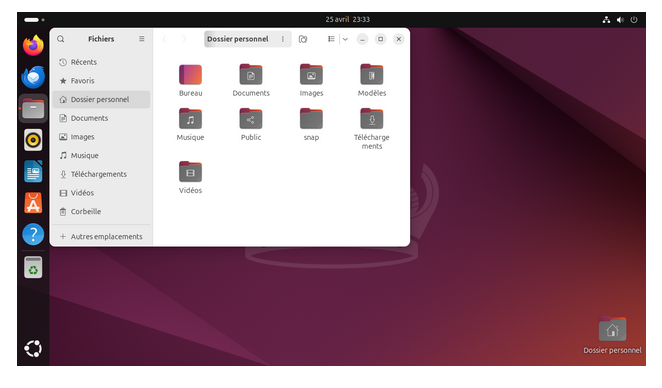
.
oui c est ça mon menu est en bas mais c est ça c est moi qui l avait changé car mon ecran est tres petit
toi tu as le 24.04 je le reconnais derriere mais je suis revenue au precedent parce que le 24 ne trouvait pas mon disque externe
sur l’image trouvé sur l’internet que je viens de poster,
avec un fond d’ecran rose,
c’est gnome, l’interface, graphique qui commande linux
.
sur l’écran il y a une fenetre ouverte blanche, c’est le gestionnaire de fichiers !
mais inutile car tu as reussi a trouver le fichier caché “.bashrc
.
dans le menu de gnome, tu doit trouver une appli screenshot…
y a t’il ?
si non, alors
sudo apt install gnome-screenshot
toi tu as le 24.04 je le reconnais derriere
non j’ai la 20.04 “ubuntu web remix” /e/ flavor avec une interface “mate” et un fond d’écan de ubuntu-mint
La couronne du fond je voulais dire… moi j’ai jellyfish
Bref ya tellement de possibles qu’on s’y perd…
revenons a notre boulot,
tu as trouvé une place libre pour coller la phrase dans .bashrc ?
si non ouvre le fichier et prends un screenshot s’il te plait .
je pourrai t’indiquer une ligne qui ira bien…
mon racourcis pour les screenshot, c’est le petit icone bleu tout en haut…